hasee笔记本怎么重装?
hasee,也就是神舟笔记本,因为高性价比而被大家熟知!但有些时候,出现问题可不一定是电脑的锅。比如遇到系统故障,大多数时候也就是个系统问题,根本不算什么大事。其实,系统重装这种事,没什么好担心的,按步骤来就行。所以,今天咱们就来聊聊hasee笔记本重装win10的教程,其实并没有那么复杂。

一、重装系统下载工具
装机必备软件:一键重装系统软件(点击红字下载)
二、重装win10时,需注意几点,避免不必要的麻烦:
1. 备份数据:一定要把重要的文件、照片和文档备份好。因为重装过程中会把C盘的数据清空,备份是最保险的做法。
2. 电源稳定:重装系统需要一定时间,尤其是在安装更新时,最好插上电源线,电池也充满电。
3. 耐心操作:系统安装的时候,需要下载和安装一些更新包,这个过程可能比较慢。所以不要急,耐心点。
二、系统重装的步骤指南
1.进入官方网站下载“韩博士装机大师”,并保存到桌面上。下载完成后,双击桌面的图标以运行程序。进入程序的主页面后,点击“开始重装”。
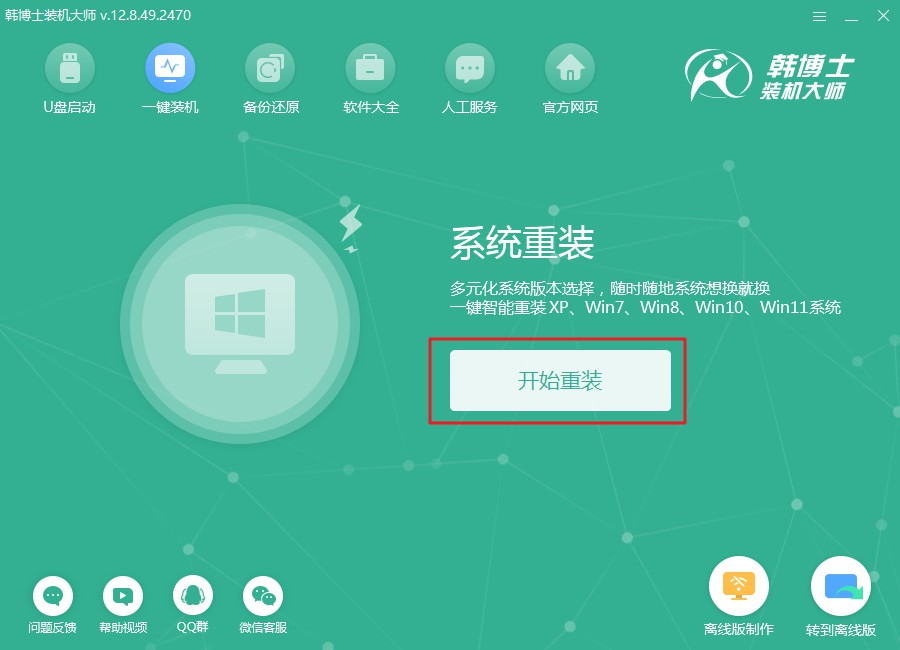
2.目前系统正在进行环境检测,不需要担心,只需耐心等待检测完成。完成后,点击“下一步”。

3.在“选择系统”这个环节,选择合适的win10镜像文件。在确认选定的镜像文件无误后,再点击“下一步”,进行后续的安装步骤。

4.当前系统文件正在下载,这可能需要一些时间来完成。在这段时间里,您无需介入任何操作,请耐心等待,直至下载结束。
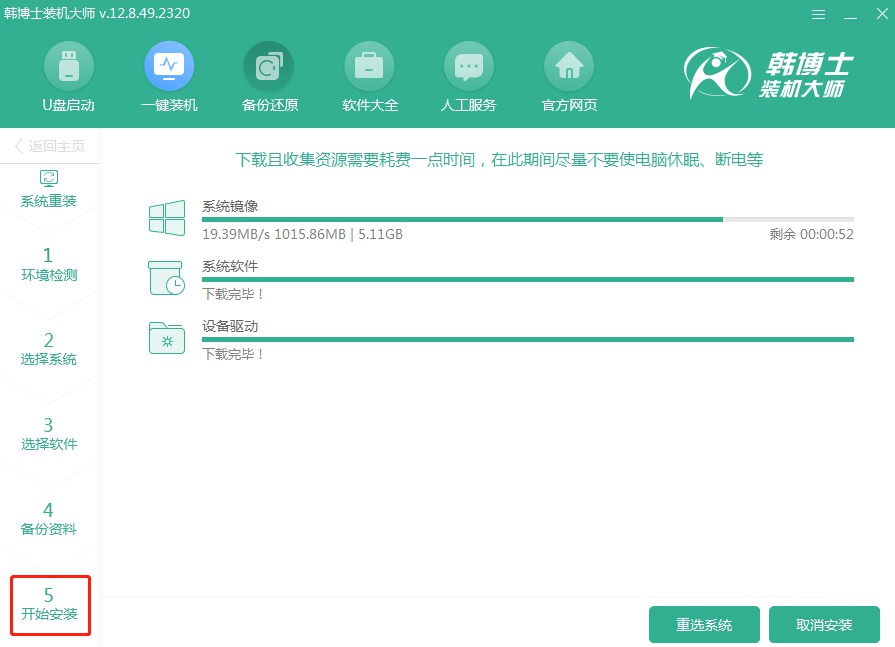
5.系统进入安装阶段,这个过程中,建议不要进行其他操作,以免影响安装的顺利进行。待安装完成后,别忘了点击“立即重启”。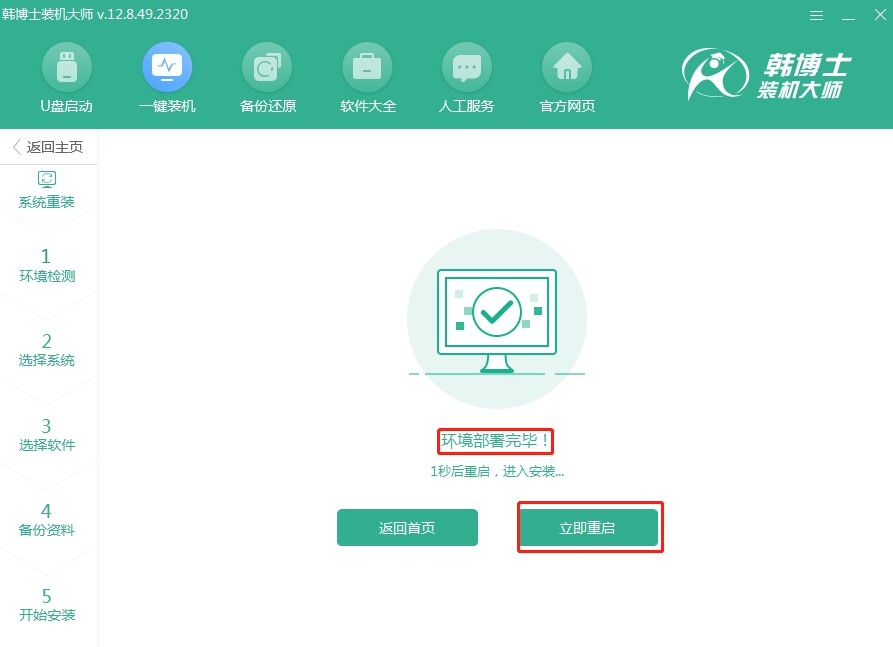
6.请利用方向键“↑”或“↓”来选中第二个选项。在确认选择后,按下回车键即可,系统会将您带入PE系统。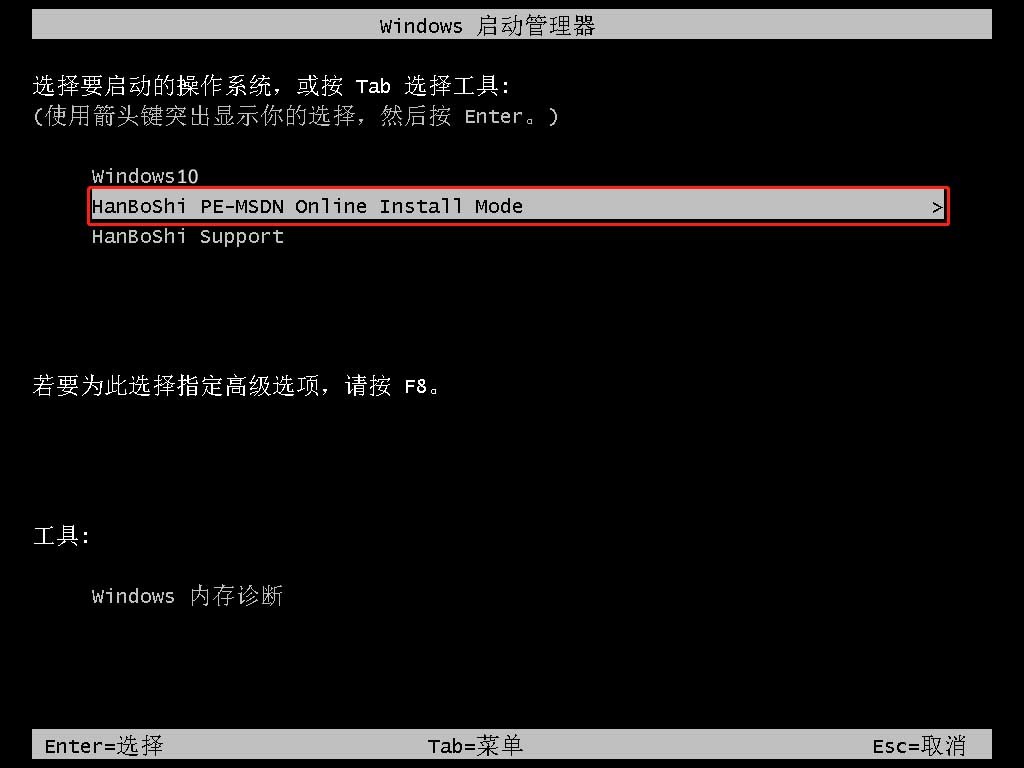
7.当您成功进入PE界面,win10的安装将自动展开,您只需静候片刻。待安装结束后,点击“立即重启”完成过程。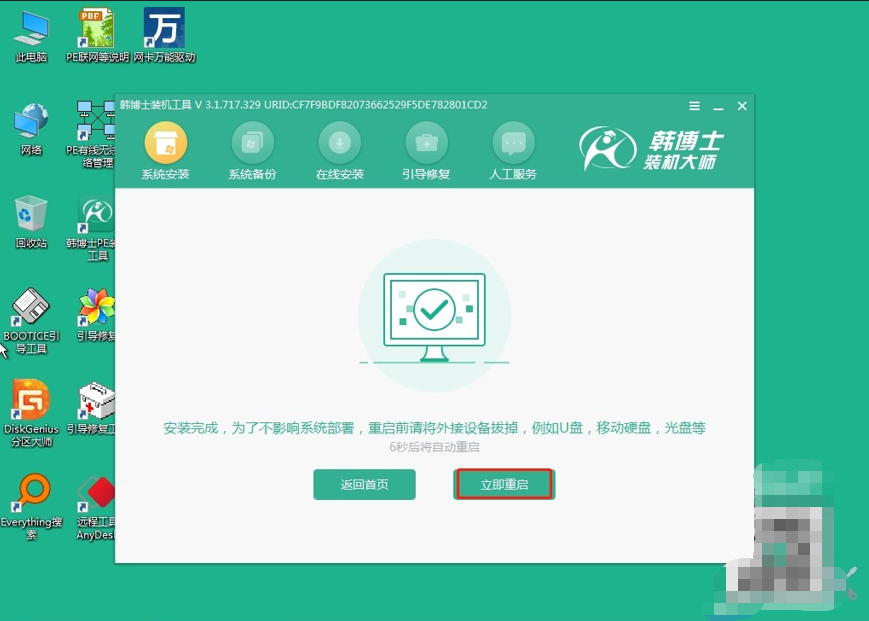
8.当电脑重启后,如果出现的是win10的桌面,那就证明韩博士一键重装win10系统已经成功了。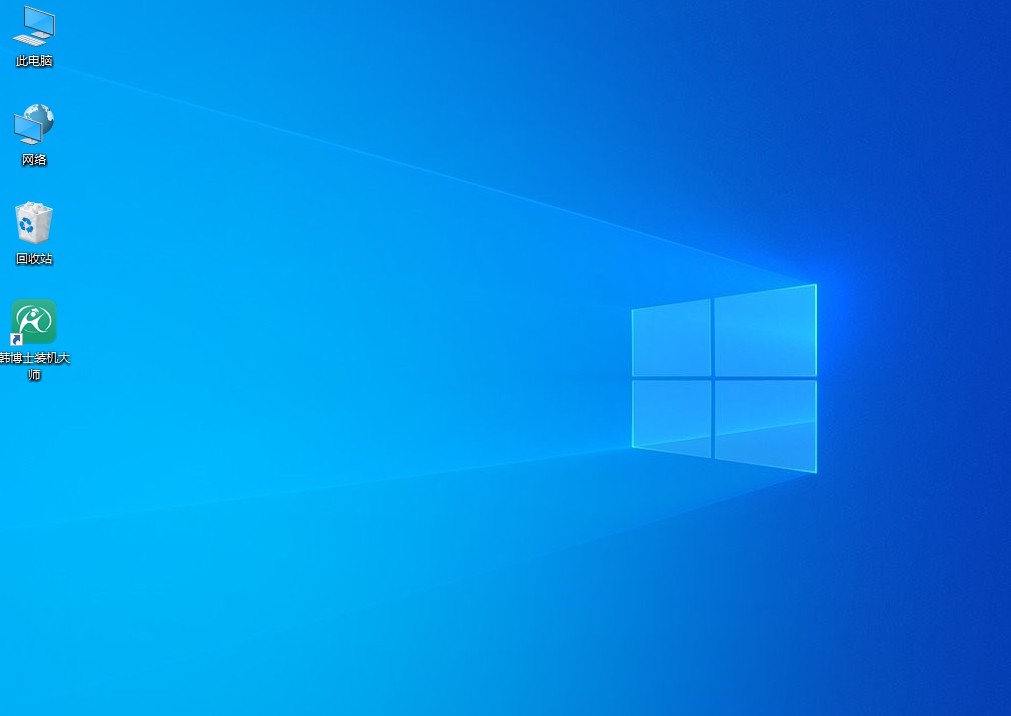
以上是具体的hasee笔记本重装win10教程,操作系统的重装是一个挺简单的过程,尤其是现在有了韩博士一键重装这种方便的工具。只要你做好备份,随时都可以开始重装,而且按部就班地进行,通常都会很顺利。如果你需要重装,不妨趁这个机会试一试吧!

